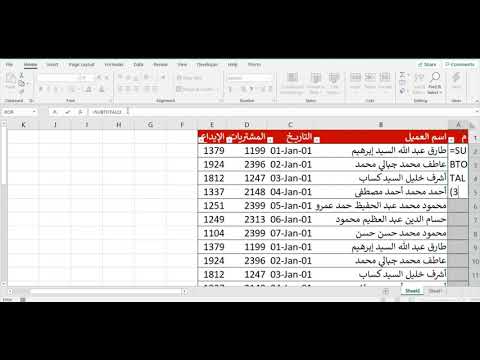
المحتوى
يفحص برنامج مكافحة الفيروسات AVG Free Edition معظم المجلدات الموجودة على جهاز الكمبيوتر بحثًا عن الفيروسات وبرامج التجسس والجذور الخفية. نظرًا لأن المسح الضوئي لجهاز الكمبيوتر الخاص بك بأكمله قد يستغرق وقتًا طويلاً إذا كان لديك محرك أقراص ثابت كبير ، يوفر AVG خيار إضافة مجلدات وملفات معينة إلى قائمة الاستثناءات لمنع البرنامج من المسح الضوئي لها. يسمح لك البرنامج أيضًا بتحديد الملفات التي يمكن تحديدها على أنها مشبوهة ، لكن هذا لا يشكل بالفعل أي خطر.
الاتجاهات
-
انقر على أيقونة AVG (وهي الأصفر والأخضر والأزرق والأحمر) في منطقة الإعلام بشريط المهام لفتح واجهة المستخدم. انقر على "أدوات" واختر "الإعدادات المتقدمة".
-
انقر فوق "العناصر المحذوفة" ضمن "Resident Shield" في الجزء الأيمن. انقر فوق "إضافة مسار" لإضافة دليل كامل ، مع كل المجلدات الفرعية إلى قائمة الاستثناءات. حدد المجلد في مربع "استعراض المجلد" وانقر فوق "موافق" لإدخاله في القائمة. انقر فوق "إضافة ملف" لإنشاء استثناء لملف واحد. حدد موقعه في مربع الحوار الذي يفتح وانقر فوق "فتح" لإضافة إلى الاستثناءات.
-
انقر فوق "استثناءات PPI" في الجزء الأيمن لإضافة ملفات خاصة بالبرنامج تريد إعفاؤها. انقر فوق "إضافة استثناء" ، ثم زر النقاط الثلاث بجوار "ملف". حدد ملف البرنامج في مربع "تحديد ملف" وانقر فوق "فتح". انقر على المربع بجوار "أي موقع - لا تستخدم المسار الكامل" لتجاهل الملف بغض النظر عن مكان تخزينه على القرص الصلب. انقر فوق "إضافة" لإدراج الملف في القائمة.
-
انقر فوق "موافق" في الجزء السفلي من النافذة لحفظ الاستثناءات. انقر فوق "نعم" في طلب التحكم في حساب المستخدم ، إذا لزم الأمر.
تحذير
- كن حذرًا عند إضافة مجلدات إلى قائمة الاستثناءات ، خاصة تلك التي ستقوم بتخزين الملفات التي تم تنزيلها من الإنترنت.